Как оформить рисунок в Word. Видеоурок
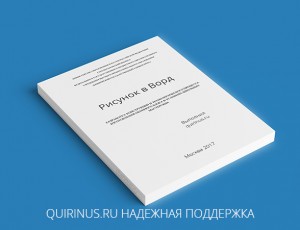
Оформление рисунков в Word вовсе не затруднительно, как может показаться. Самыми распространенными требованиями являются нумерация рисунков и ссылки на них в тексте, а также список иллюстрация, который вставляется как приложение после списка литературы.
Сначала вставим таблицу в текст реферата (курсовой, диплома). Состоять она должна из одной строки и двух столбцов. В нее и следует поместить рисунок, а напротив текст.
Теперь щелкаем по рисунку правой клавишей мыши, в контекстном меню выбираем пункт «Название». Создаём новое название элемента Рис. Это будет постоянная часть названия рисунка. Нумерация в дальнейшем происходит автоматически. Если вам пришлось добавить рисунок к пронумерованным, просто обновите автонумерацию рисунков. Правой кнопкой нажмите на название рисунка, теперь выбирайте обновить поле. Когда все рисунке расположены в своих табличках и пронумерованы, остается убрать отображения границ таблицы. Помните, что на каждый рисунок в тексте должна быть ссылка: на рис. таком-то изображен…, — и ссылать следует выше места расположения рисунка.
По умолчанию такие ссылки Word вставляет, начиная с прописной буквы. Щелкните правой кнопкой по «Изменить поле» и в списке выберите «Все строчные», отметьте галочкой, «Сохранять формат обновлении». Теперь не придется всякий раз исправлять вручную.
Остается вставить разрыв после страницы со списком литературы. Написать заголовок «Список иллюстраций» и выбрать вкладку «Ссылки» — «Списки иллюстраций
Чтобы посмотреть, как это выглядит на практике, посмотрите ролик с советами от РобоКвиринуса или обратитесь к специалистам нашего сайта.
Наталья Кононова




 (6 оценок, рейтинг: 4,83 из 5)
(6 оценок, рейтинг: 4,83 из 5)








Спасибо за полезную статью, а как и в какой проге можно построить красивый график?